ฉันแน่ใจว่าคุณอาจพบตัวเลือกที่เรียกว่า”การปล่อยสัญญาณบลูทูธ”ขณะเลื่อนดูเมนูการตั้งค่าบนอุปกรณ์ Android ของคุณ เคยสงสัยหรือไม่ว่าทำไมและเมื่อใดที่คุณสามารถใช้คุณสมบัตินี้ได้? ให้เราอธิบายเหตุผลและวิธีการของการปล่อยสัญญาณบลูทูธในบทความนี้
ข้ามไปที่
การปล่อยสัญญาณบลูทูธคืออะไร
เรามาเริ่มด้วยการพูดถึงความหมายของคำว่าการปล่อยสัญญาณบลูทูธกันก่อน ฟีเจอร์นี้ตามที่คุณอาจเดาได้ค่อนข้างคล้ายกับ Wi-Fi hotspot และการปล่อยสัญญาณผ่าน USB ซึ่งคุณสามารถแชร์การเชื่อมต่ออินเทอร์เน็ตที่โทรศัพท์ใช้เพื่อแชร์กับอุปกรณ์ใดก็ได้ที่รองรับบลูทูธ
ในโทรศัพท์ Android รุ่นเก่า คุณลักษณะการปล่อยสัญญาณ Bluetooth อนุญาตให้แชร์ข้อมูลมือถือกับอุปกรณ์อื่นเท่านั้น อย่างไรก็ตาม หากคุณมีโทรศัพท์ Android รุ่นใหม่กว่า คุณสามารถใช้การเชื่อมต่ออินเทอร์เน็ตผ่านบลูทูธเพื่อแชร์ (และขยาย) ช่วงของการเชื่อมต่อ Wi-Fi ไปยังอุปกรณ์อื่นๆ ได้
ในตอนนี้ คำถามอาจเกิดขึ้นว่าทำไม ใช้การเชื่อมต่ออินเทอร์เน็ตผ่านบลูทูธตั้งแต่แรกเมื่อคุณมีฟีเจอร์ Wi-Fi hotspot ซึ่งไม่เพียงแต่เร็วกว่าเท่านั้น แต่ยังใช้งานง่ายกว่าอีกด้วย ให้เราอธิบายกรณีการใช้งานสองสามกรณี
ควรใช้การปล่อยสัญญาณบลูทูธเมื่อใด
ดังที่ได้กล่าวไว้ก่อนหน้านี้ การปล่อยสัญญาณบลูทูธเป็นรูปแบบการเชื่อมต่อที่ช้ากว่าเมื่อเทียบกับฮอตสปอต Wi-Fi แบบเดิม เหตุใดจึงใช้ตั้งแต่แรก? ปรากฏว่า มีบางครั้งที่การใช้การปล่อยสัญญาณบลูทูธอาจสมเหตุสมผลจริง ๆ

- เมื่อโทรศัพท์ของคุณไม่รองรับการแชร์ Wi-Fi ผ่าน Wi-Fi hotspot
ในปี 2021 สมาร์ทโฟนระดับล่างและระดับกลางจำนวนมาก (ยังคง) ไม่อนุญาตให้เปิดใช้งานการเชื่อมต่อ Wi-Fi และฮอตสปอต Wi-Fi พร้อมกัน ซึ่งหมายความว่าคุณจะไม่สามารถใช้ Wi-Fi Hotspot เพื่อแชร์การเชื่อมต่ออินเทอร์เน็ตของคุณกับอุปกรณ์อื่นได้ ในสถานการณ์เช่นนี้ คุณจะไม่มีทางเลือกอื่นนอกจากใช้การปล่อยสัญญาณบลูทูธ เนื่องจากวิธีการปล่อยสัญญาณนี้ใช้ได้แม้ว่าคุณจะเชื่อมต่อกับเครือข่าย Wi-Fi อยู่
เหตุผลที่ใครๆ ก็อยากทำสิ่งนี้ ฟังฉันก่อน
สมมติว่าเพื่อนของคุณเข้ามาสองสามชั่วโมง และคุณไม่ต้องการเปิดเผยรหัสผ่าน Wi-Fi ของคุณกับเขาจริงๆ แทนที่จะเปิดพีซีและสร้างเครือข่ายสำหรับผู้มาเยือนบนเราเตอร์ของคุณ คุณสามารถสร้าง Wi-Fi Hotspot บนโทรศัพท์ของคุณ (ซึ่งเชื่อมต่อกับเราเตอร์ของคุณอยู่แล้ว) และใช้เป็นส่วนขยาย และหากไม่ได้ผล คุณสามารถใช้คุณสมบัติการปล่อยสัญญาณ Bluetooth เพื่อทำสิ่งเดียวกันได้ การเชื่อมต่อจะช้าลง-แต่เดี๋ยวก่อน มันยังใช้ได้สำหรับเขา!
- เมื่อคุณต้องการประหยัดแบตเตอรี่
คุณอาจรู้อยู่แล้ว แต่ความเห็นเป็นเอกฉันท์ทั่วไปก็คือฟีเจอร์ Wi-Fi Hotspot นั้นใช้แบตเตอรี่จำนวนมาก ในกรณีที่คุณวางแผนที่จะใช้โทรศัพท์เชื่อมต่อกับอุปกรณ์อื่นเป็นเวลาหลายชั่วโมง แบตเตอรี่อาจหมดเร็วกว่าที่คุณคิด ในสถานการณ์เช่นนี้ เป็นการดีกว่าที่จะเปลี่ยนไปใช้การปล่อยสัญญาณบลูทูธเนื่องจากแบตเตอรี่หมดในโหมดนี้ค่อนข้างต่ำ
ตอนนี้ให้เราย้ายไปยังส่วนที่เราตั้งค่าจริง ๆ และใช้การปล่อยสัญญาณบลูทูธเพื่อแชร์ Wi ของคุณ การเชื่อมต่อ-Fi กระบวนการนี้เป็นเรื่องง่ายจริงๆ วิธีการมีดังนี้
วิธีแชร์ Wi-Fi ผ่านบลูทูธ
อันดับแรก ตรวจสอบให้แน่ใจว่าโทรศัพท์ของคุณเชื่อมต่อกับเครือข่าย Wi-Fi ที่บ้าน/ที่ทำงานของคุณแล้ว จากนั้น ตรวจสอบให้แน่ใจว่าคุณเปิดบลูทูธจากภายในเมนูการตั้งค่า
- ในการดำเนินการนี้ ไปที่ การเชื่อมต่ออุปกรณ์ > บลูทูธ
- ตรวจสอบให้แน่ใจว่า บลูทูธ เปิดอยู่
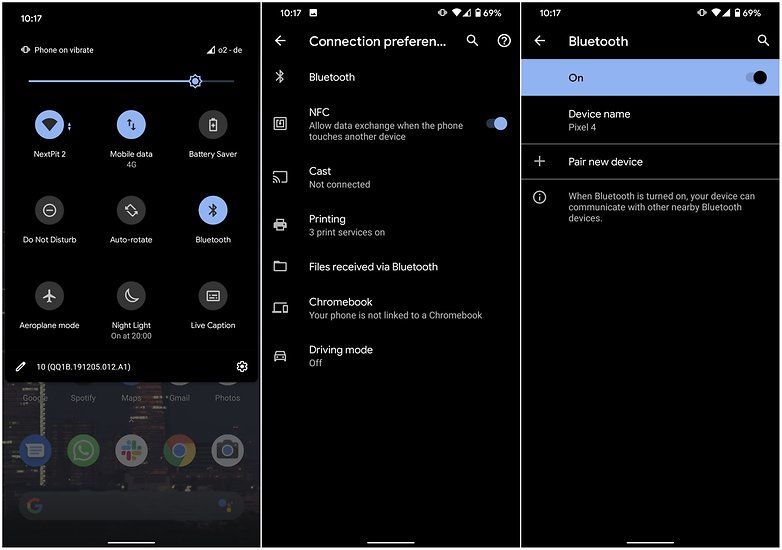
ขั้นตอนที่ 2: เปิดการปล่อยสัญญาณบลูทูธบนโทรศัพท์ของคุณ
เมื่อคุณแน่ใจว่าเปิดใช้งานบลูทูธบนอุปกรณ์ของคุณแล้ว:
- ไปที่ ระบบไร้สายและเครือข่าย
- เลือก การปล่อยสัญญาณและฮอตสปอตแบบพกพา
- เปิดใช้งาน การปล่อยสัญญาณบลูทูธ
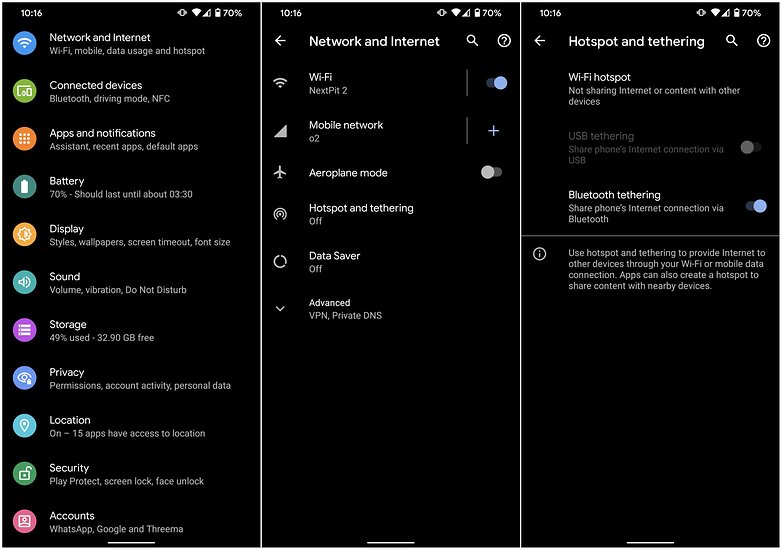
ขั้นตอนที่ 3: จับคู่อุปกรณ์ผ่านบลูทูธและรับการเชื่อมต่อ
เมื่อดำเนินการเสร็จสิ้น คุณจะใช้บลูทูธในแล็ปท็อปหรือ พีซี แท็บเล็ต หรืออุปกรณ์อื่นเพื่อเชื่อมต่อกับโทรศัพท์ของคุณและใช้การเชื่อมต่ออินเทอร์เน็ต
- เพียงจับคู่สมาร์ทโฟนของคุณกับอุปกรณ์ที่คุณต้องการแชร์การเชื่อมต่อภายใต้ การเชื่อมต่ออุปกรณ์ > บลูทูธ
- เมื่อเชื่อมต่อแล้ว ตรวจสอบให้แน่ใจว่า การเข้าถึงอินเทอร์เน็ตเปิดใช้งานการแชร์ในโปรไฟล์อุปกรณ์โดยแตะที่ไอคอนการตั้งค่าถัดจากชื่ออุปกรณ์
- สุดท้าย ตั้งค่าอุปกรณ์ที่เชื่อมต่อเพื่อรับการเชื่อมต่อเครือข่ายผ่านบลูทูธในการตั้งค่าเครือข่าย
วิธีนี้ทำได้ง่ายมากสำหรับสมาร์ทโฟน แต่ในการเชื่อมต่อพีซีที่ใช้ Windows คุณต้องไปที่ การตั้งค่า > อุปกรณ์และเครื่องพิมพ์ คลิกขวาที่ไอคอนที่แสดงโทรศัพท์ของคุณ แล้วเลือก เชื่อมต่อโดยใช้ > จุดเชื่อมต่อ Ta-Da! คุณพร้อมที่จะเริ่มท่องอินเทอร์เน็ตแล้ว
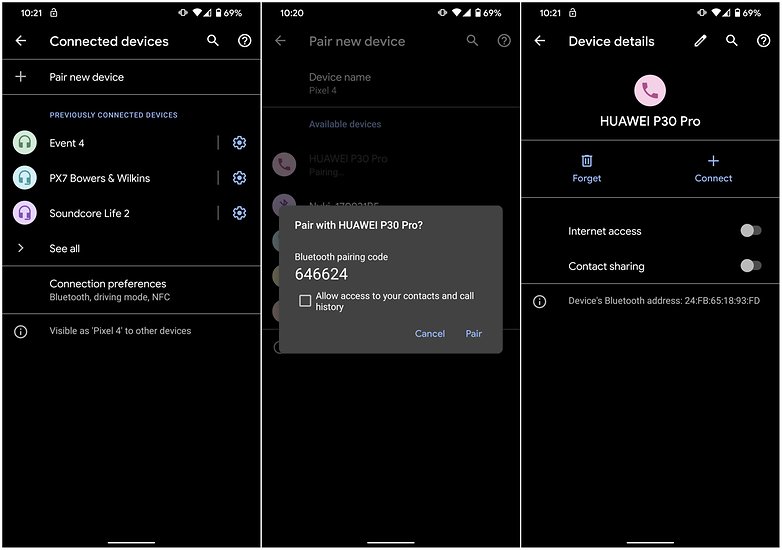
คุณคิดว่าสิ่งนี้มีประโยชน์หรือไม่? คุณได้จัดการการเชื่อมต่ออินเทอร์เน็ตของโทรศัพท์กับอุปกรณ์อื่นแล้วหรือยัง บอกเราในความคิดเห็น
บทความนี้อัปเดตในเดือนกรกฎาคม 2021 ความคิดเห็นที่เก่ากว่าจะยังคงอยู่

